Win7下搭建svn服务与客户端的使用
Subversion是一个很好的版本管理工具,一般的公司都会使用,刚进公司时使用svn有时会遇到一些错误什么的。
我们平常使用的一般都是客户端,我们使用的权限被控制着防止一些代码的覆盖、冲突什么的,还是很有必要的。
有人会好奇为什么版本控制人员能将我们开发人员手里的提交权限上收,只能更新,不能提交代码。在这里将会说明。
1、首先svn有服务器和客户端,先进行下载安装
|
|
下载地址 |
|
服务器安装包 |
|
|
客户端安装包 |
这是二进制文件包的下载地址,你可在左侧的导航栏找到源代码,文档的下载地址.进入页面下拉可看到各种系统的svn资源,
windows操作系统下面的二进制文包一共有下面几种,如图: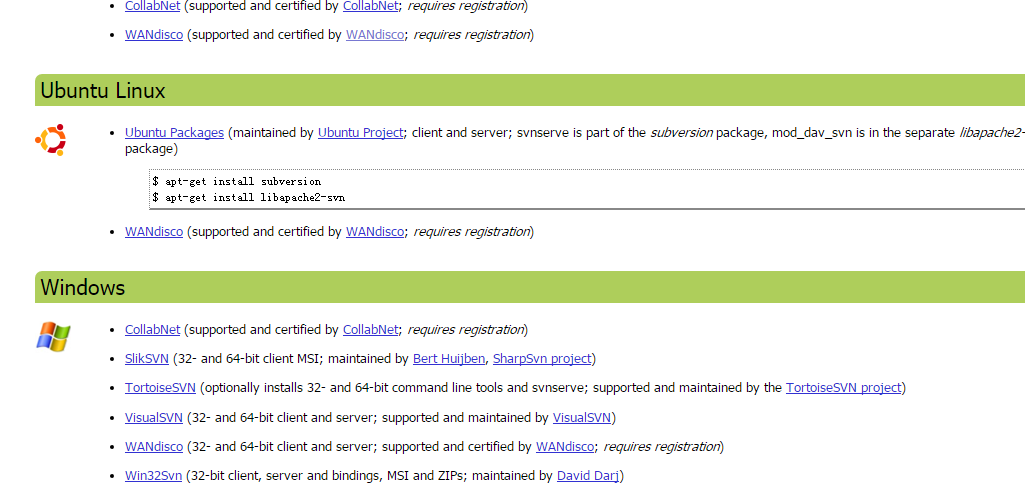 件
件
个人下载了VisualSVN server 服务端和 TortoiseSVN客户端,一起搭配使用.
点开上面的VisualSVN连接,下载VisualSVN server,如图:
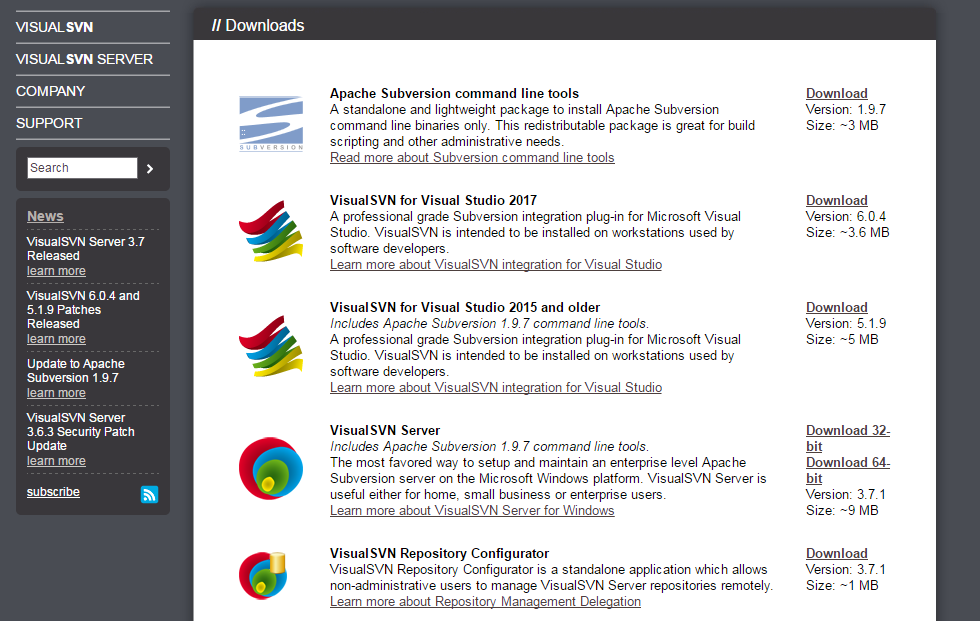
点击下载,然后再下载客户端(注意下载和你电脑匹配的位数我的(64位))。
2、进行安装
2.1先安装VisualSVN server的安装包,双击VisualSVN server安装包,如图:
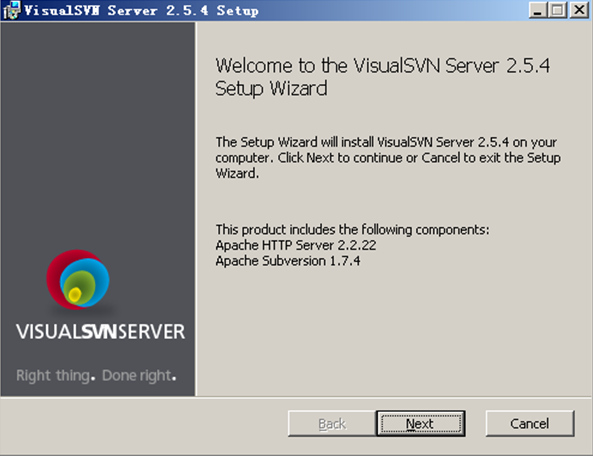
点Next,进入下一步,如图:

点同意,进图下一步,如图:

选择上面一个选项,点Next,进入下一步,如图:
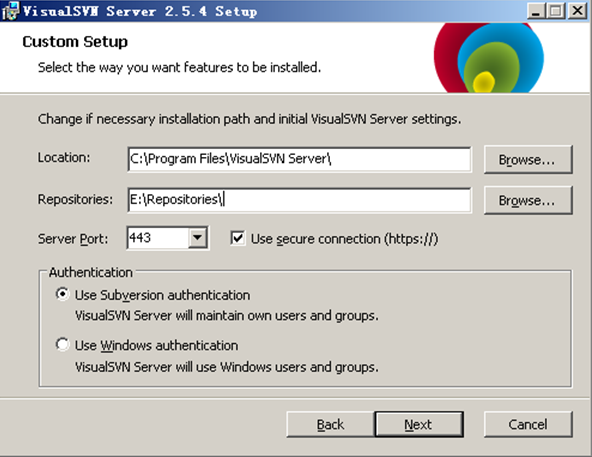
Location是指VisualSVN Server的安装目录,Repositorys是指定你的版本库目录.Server Port指定一个端口,Use secure connection勾山表示使用安全连接,Use Subversion authentication 表示使用Subversion自己的用户认证.点击Next,进入下一步,如图:

点Install,进入下一步,如图:
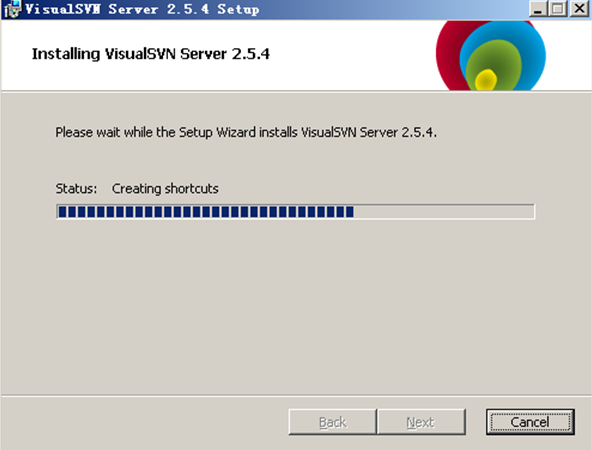
等待安装完成,如图:
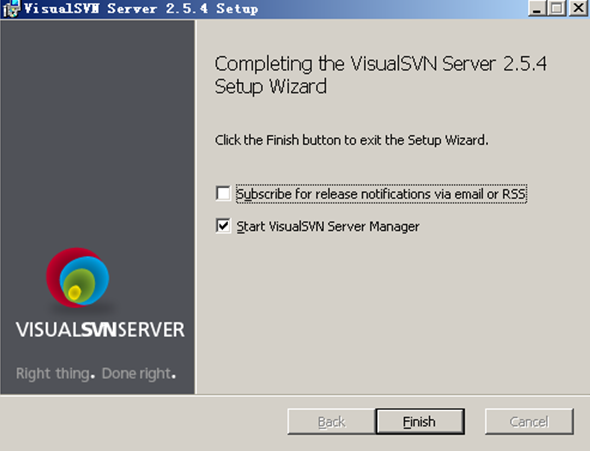
安装完成后,启动VisualSVN Server Manager,如图:
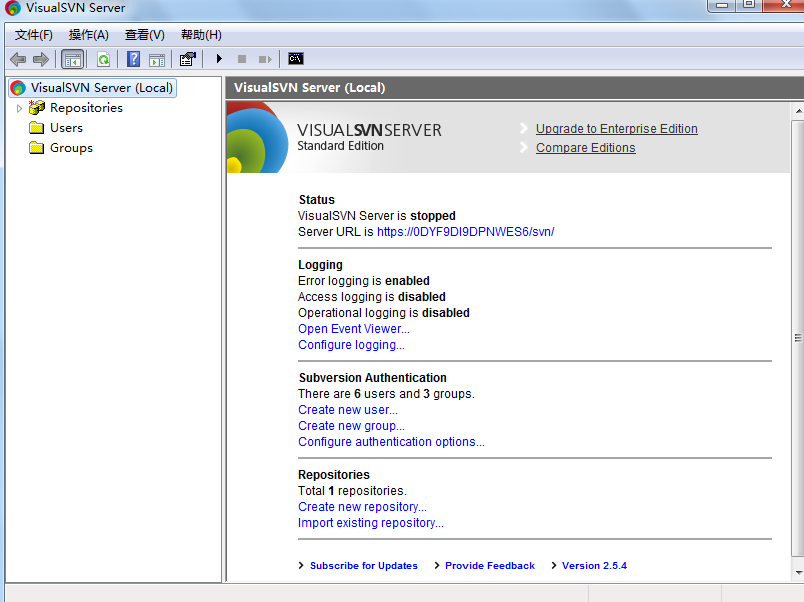
到这里服务端安装完成。
2.2 对svn服务器进行管理
2.2.1 创建版本库,如下图所示
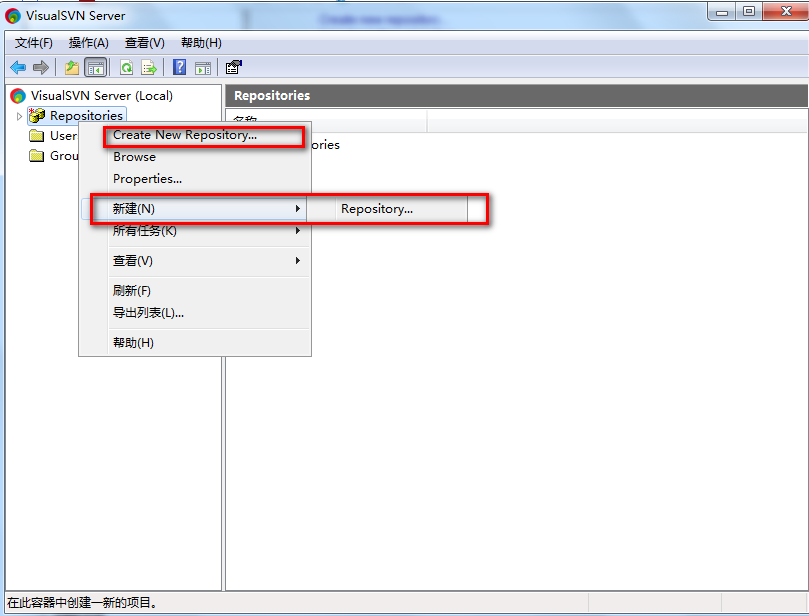
点击这两个都可以创建新的版本库,点进去之后如下图:
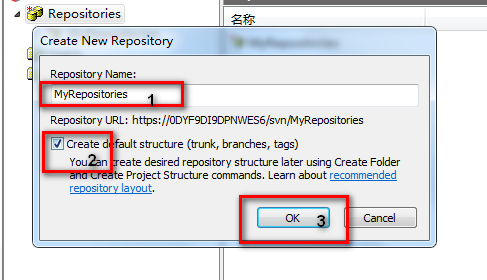
完成之后如下图
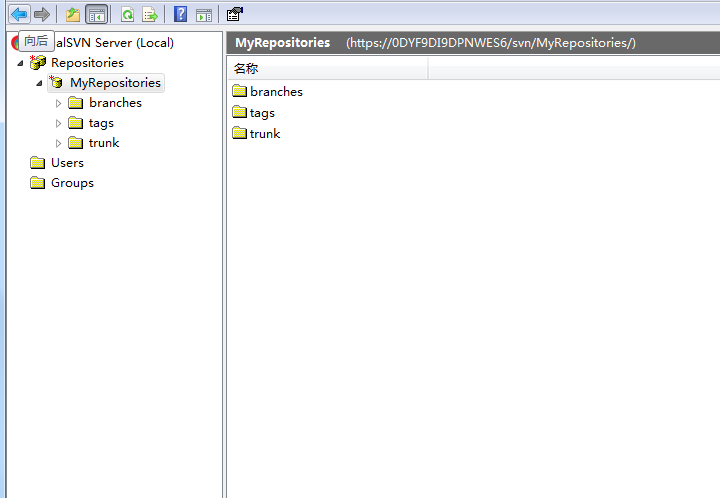
它默认生成3个文件夹。
2.22 创建用户’如下图所示,选择这两个都可以

点击去创建用户如下图:
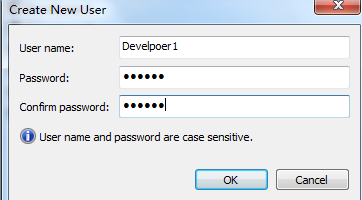
点击ok即可创建一个新用户。同理多创几个用户做测试,最后我创建了6个用户如下图:
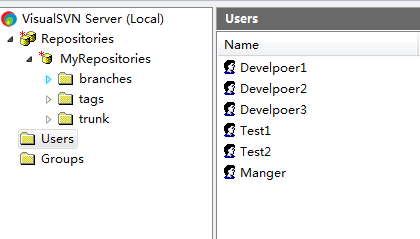
创建完了用户,再创建分组,方便管理,如下图所示:
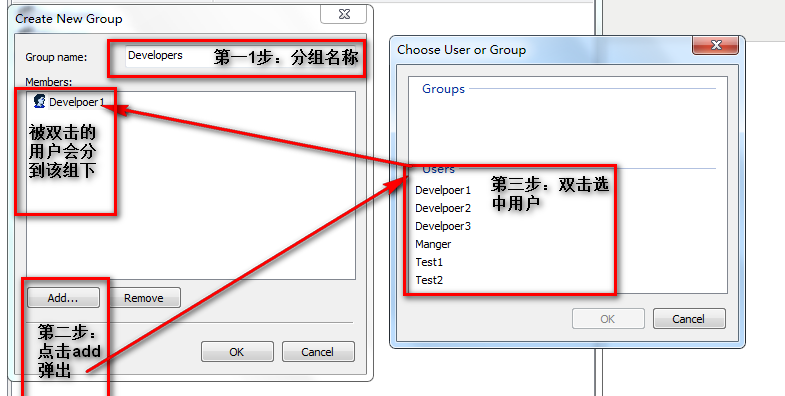
创建完之后如下图:

分组分完之后进行权限控制:
权限是针对项目来设置的。如果有多个项目,要对所有项目都进行设置权限的操作。
这里在刚建的的项目版本库MyRepository上,给用户组设置权限,在MyRepository上单击右键,选择属性,如图:
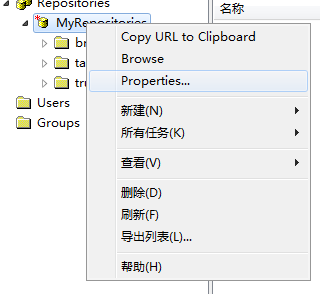
点击之后进入如下图:
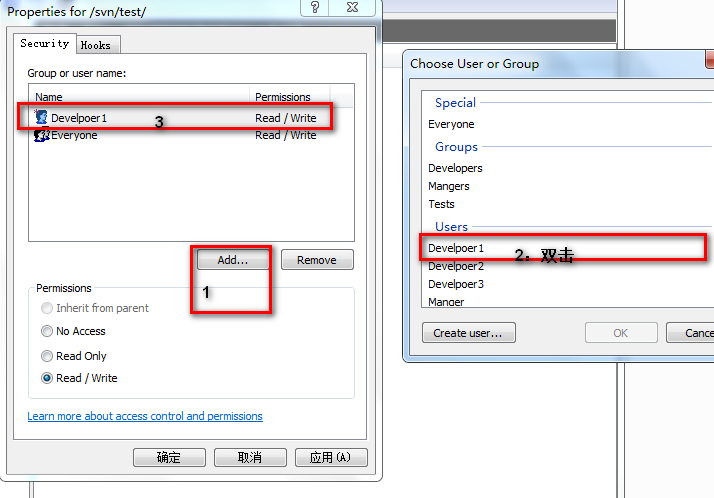
到此服务端配置完成;现在可以上传一个项目到版本库进行测试,如下图所示:
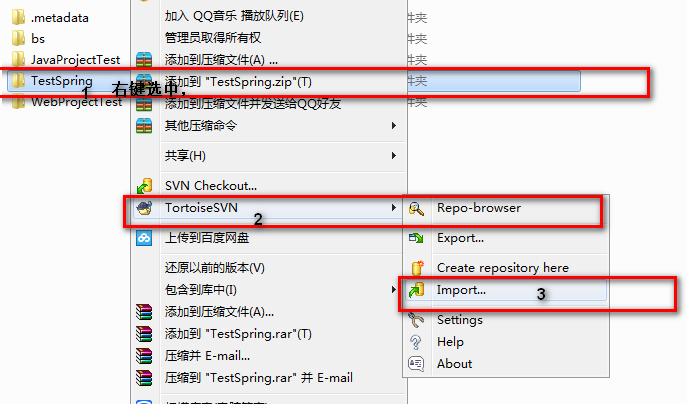
进入如下界面:
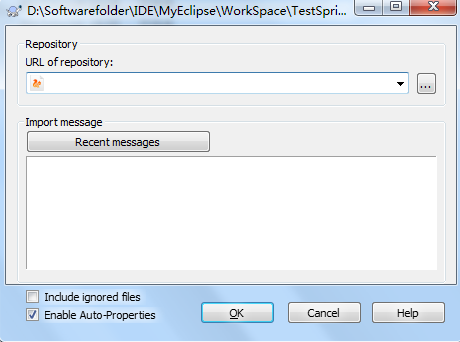
url地址可以在这里进行获取,如下图:
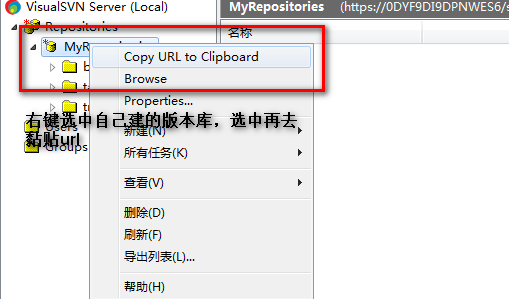
将复制的路径粘贴到这里,后面记得跟一个子目录(trunk),写上备注,进行上传,点击ok如下图:
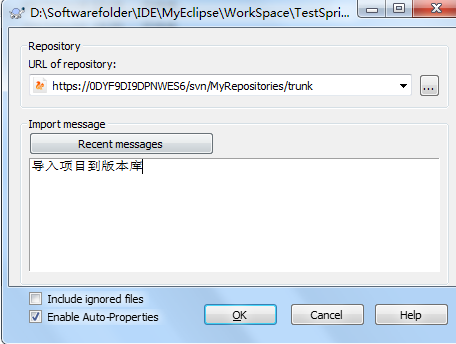
成功之后如下图:
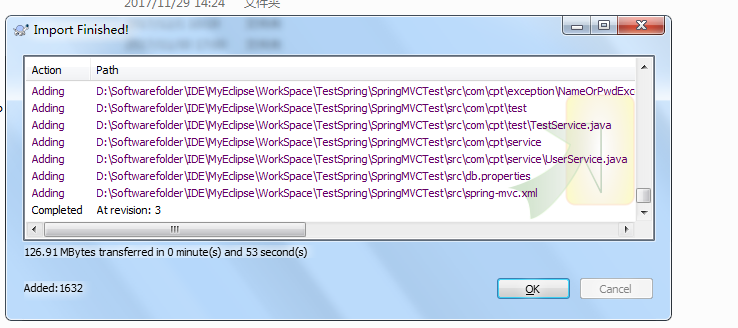
这时服务端如下图:

服务端到这里就好了,
3、客户端进行安装和使用,步骤如下:
双击下载好的安装包,

点击Next,进入下一步,如图:

选择接受,然后点击Next,进入下一步,如图:
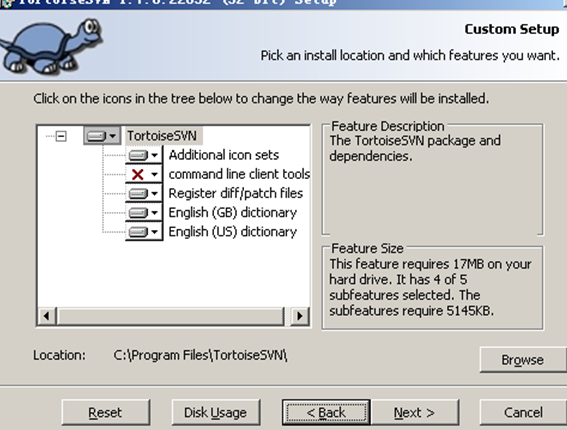
选择安装路径,然后点击Next,进入下一步,如图:

点击Install,开始安装,如图:
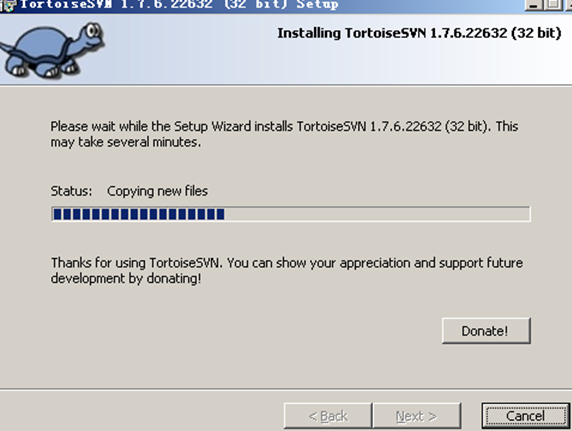
等待安装完成,安装完成后如图:

到这里客户端也安装完毕。
客户端连接服务端进行文件下载,如下图所示:

进入下一个界面如下,再讲url复制进去,(路径上面有讲)如下图:
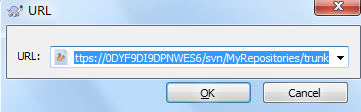
点击ok如下:

选中一个文件夹右键选中checkout就会将服务器上的文件下载到本地

点击之后进入如下:

点击ok

点击 ok,最后到处的文件如下图;

到这里,客户端从服务端获取资源到此结束。



